
永久に手数料30%オフの特典付き!! Bitgetの口座開設手順を画像付きで説明します
※口座開設でオリジナルインジプレゼントしてるので、この記事内のリンクから口座開設された方は是非プレゼント申請してください。
口座開設で無料インジをもらおう!
私の紹介コードでの口座開設(KYC必須)& 1000ドル分以上の入金で『とまるくんPLUS』と『インジ購入に使えるクーポン』をプレゼントしています
必ず申請してくださいね。
手順1 開設ページ開く
※この記事のリンクから口座開設すると永久に手数料が30%オフになります。 招待コードの入力がないと特典が受けられないのでご注意ください。
まずはBitgetにアクセス
↓↓↓↓↓↓ クリック ↓↓↓↓↓↓
Bitget公式口座開設ページ
このリンクから口座開設していただくと紹介コードgfxiが自動で入力されると思います。
手順2 必要事項の入力
上のリンクからアクセスすると下記画像になると思います。
招待コードに gfxi と入力されていることを確認してください。
↑
紹介コードはクリックしないと見えないようになっているかもしれません。

メールアドレス
ログインに使用しますので使い捨てメールなどを使用してはいけません。
普段使っているメールアドレスを入力しましょう。
パスワード
・8文字以上
・大文字
・小文字
・数字
・特殊文字
を組み合わせる必要があります。
たとえばa12345678A#のように大文字・小文字・数字・特殊文字を入れて10文字以上になっていればOKです。
パスワードを確認
先ほど入力したパスワードを再入力します。
紹介コード
上でも書きましたが、ここに私の紹介コード gfxi が入力されていることを確認してください。
もし違う場合や空白の場合は gfxi と入力してください(間違うと手数料の割引きが受けられません)
全て入力できましたら利用規約にチェックが入っていることを確認して[登録]をクリックします。
登録をクリックしたらこのようなポップアップがでるのでクリック
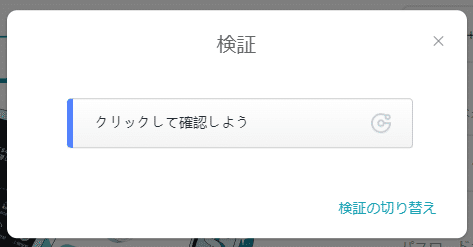
手順3 画像認証
登録をクリックしたら画像認証になります。
※MEXCの画像を使用していますが全く同じ認証方法です。
時期によって違う認証になっているかもしれませんが、記事執筆時点ではこのような認証でした。
赤枠のマークの順番通りに、下の画像のマークをクリックします。

手順4 メール認証
画像認証が終わるとメール認証です。
登録時に入力したメールアドレスに6桁の認証コードが届いています。
その数字を認証画面で入力して[登録完了]ボタンを押してください。

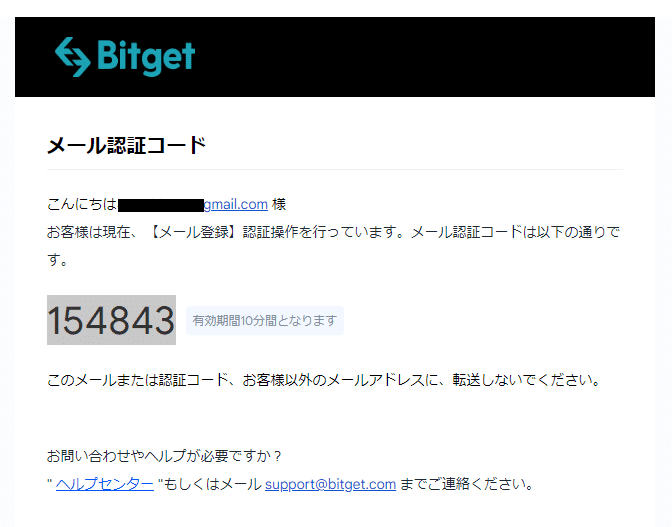
※認証コードは10分間のみ有効です。
もし時間を過ぎてしまった場合は認証コード入力画面からコードを再送しましょう。
手順5 開設完了!!
認証コードを入力すると無事登録が完了しログインできます。
あとは入金してトレード頑張ってください!!

手順6 KYCの手順
2023/10からKYCが必須になりました。
別の記事で解説していますのでご覧ください。
この記事が気に入ったらサポートをしてみませんか?
